Hard disk komputer meminta: "Tidak diformat", apa yang harus saya lakukan?
Anda dapat menggunakan tutorial ini sebagai kasus pemulihan data independen untuk jenis kegagalan "Pemformatan prompt partisi", dan juga artikel referensi untuk semua kebutuhan pemulihan data kegagalan lunak seperti penghapusan file dan kehilangan file.
Jangan klik "Ya" saat diminta untuk memformat, jika tidak, efek pemulihan data dari partisi yang diformat FAT32 akan sangat berkurang.
Jika Anda tidak sengaja memformatnya, Anda masih dapat mencoba melindungi partisi yang gagal agar tidak ditimpa dan menyebabkan kerusakan lebih lanjut.
Pertama-tama, kami membuka drive J: untuk melihatnya, dan itu meminta agar tidak dapat diakses. J: \parameter salah
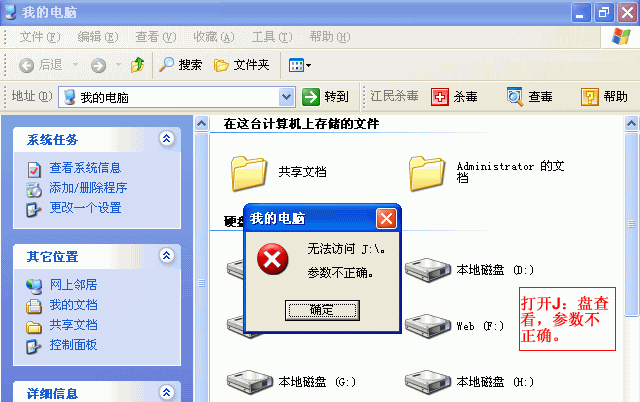
Kemudian buka drive K: untuk memeriksa, dan muncul pertanyaan "Disk dalam drive tidak diformat. Apakah Anda ingin memformatnya sekarang?"▼
- Tentu saja tidak.
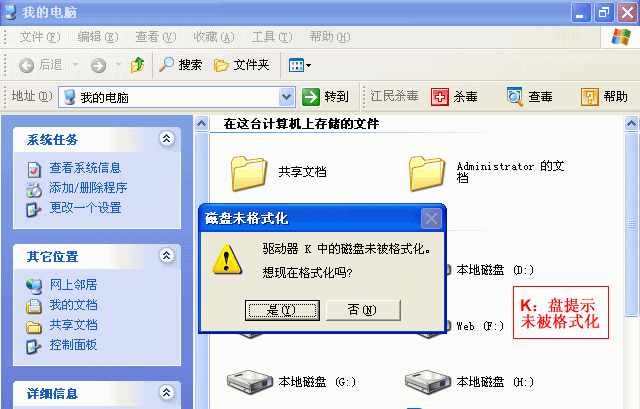
di DiskGenius软件Di antarmuka, ketiga area ini menampilkan status yang tidak diformat.Tidak ada konten katalog
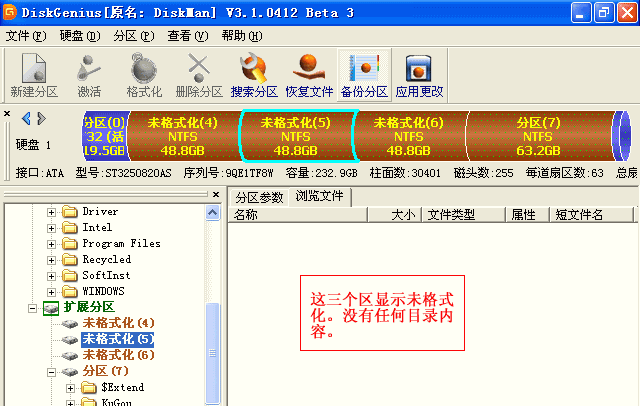
DiskGenius menyediakan pemulihan data yang dihapus dan diformat dengan kuat, mari kita gunakan secara langsung untuk mencoba pemulihan dan lihat apakah kita dapat memulihkan data dari partisi yang tidak diformat?
Klik kanan pada partisi pertama yang tidak diformat dan pilih Pemulihan File
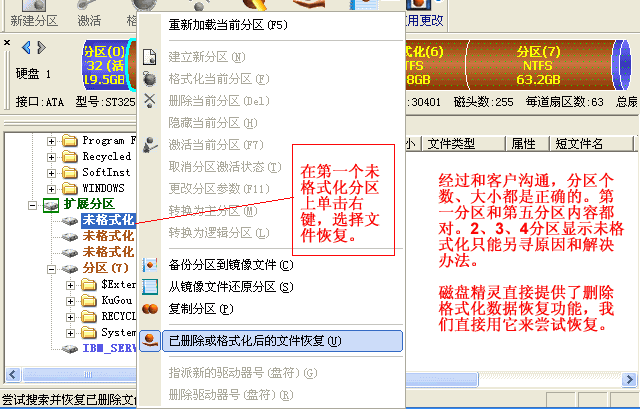
Karena prompt tidak diformat, kami akan menekan opsi default "misformatted file recovery" DiskGenius.
Format partisi juga NTFS secara default, kecuali jika menurut Anda defaultnya salah, Anda tidak perlu memodifikasinya, cukup klik tombol "Start"
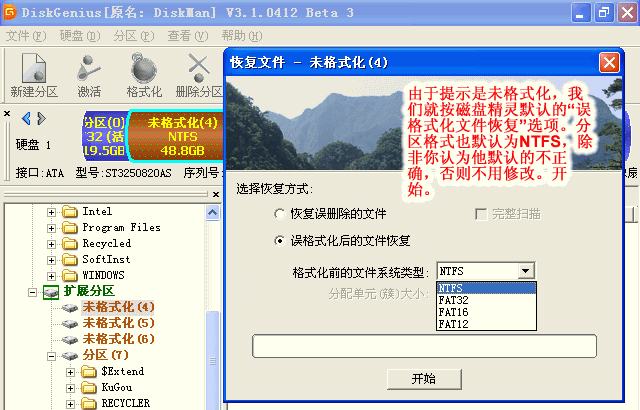
Mulai mencari file yang dipulihkan, DiskGenius menampilkan kemajuan pencarian
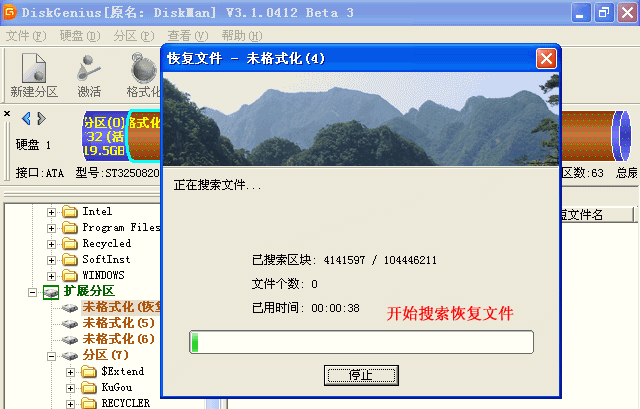
Setelah DiskGenius mencari sektor 6291456, jumlah file yang ditemukan muncul.
Direktori sistem file Windows NTFS standar dimulai dari sektor 6291456, dan file hanya akan muncul setelah memindai ini
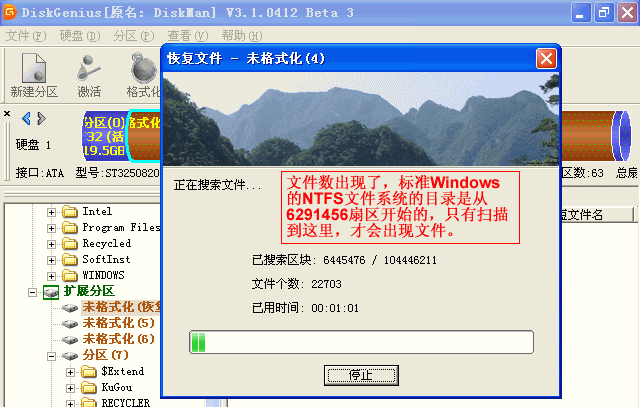
DiskGenius memindai dan menganalisis dengan sangat cepat. Setelah pemindaian, diskGenius langsung kembali ke antarmuka daftar direktori file, dan semua direktori konten file dalam partisi akan ditampilkan.
Pilih file, salin, dan verifikasi (tentu saja, Anda juga dapat memilih untuk memulihkan semua)

Setelah mengatur jalur di mana DiskGenius mereplikasi data yang dipulihkan, replikasi selesai ▼
- Diverifikasi bahwa file dapat dibuka dan digunakan seperti biasa

- Perlu dicatat bahwa folder "File yang Hilang" juga berisi beberapa file dengan indeks direktori yang salah.Jika berguna, Anda dapat memilih untuk memulihkan.
- Dengan cara yang sama, lanjutkan untuk memulihkan dua partisi berikutnya.
Menggunakan DiskGenius untuk memulihkan data sangat intuitif dan sederhana, menghemat data berharga kami

- Sejauh ini, data dari tiga partisi yang tidak diformat telah dipulihkan.
- Kami menggunakan DiskGenius dan perangkat lunak serupa lainnya untuk memindai dan menganalisis data direktori setelah reorganisasi partisi.
Di sini Anda dapat mengunduh alat pemulihan data berformat partisi disk DiskGenius versi Cina yang disederhanakan secara gratis
Harapan Chen Weiliang Blog ( https://www.chenweiliang.com/ ) bersama "Disk di prompt drive tidak diformat, apakah Anda ingin memformatnya sekarang? , untuk membantumu.
Selamat datang untuk membagikan tautan artikel ini:https://www.chenweiliang.com/cwl-2105.html
Untuk mengungkap lebih banyak trik tersembunyi🔑, selamat datang untuk bergabung di saluran Telegram kami!
Bagikan dan sukai jika Anda menyukainya! Bagikan dan suka Anda adalah motivasi kami yang berkelanjutan!


2 orang berkomentar "Disk di drive prompt tidak diformat, apakah Anda ingin memformatnya sekarang?"
Jangan diformat dulu, bisa menggunakan software untuk mengambil datanya terlebih dahulu.
DiskGenius juga dapat mengembalikan data, artikel ini adalah pengenalan perangkat lunak DiskGenius untuk memulihkan data.